[Chromebook] 문제 해결- Chromebook의 바로 가기 키 문제 해결 방법
목차:
맨 윗줄의 키(핫키)가 작동하지 않는 경우(예: 볼륨 또는 밝기 키) 다음 문제 해결 단계를 시도하고, 각 단계 후 키 작동 여부를 다시 테스트하세요.
[볼륨] 또는 [밝기] 키가 작동하지 않으면 해당 설정의 최대 또는 최소 수준에 있지 않은지 확인하세요.
참고: 바로 가기 키는 모델에 따라 다를 수 있으므로 사용자 설명서를 참조하시기 바랍니다.
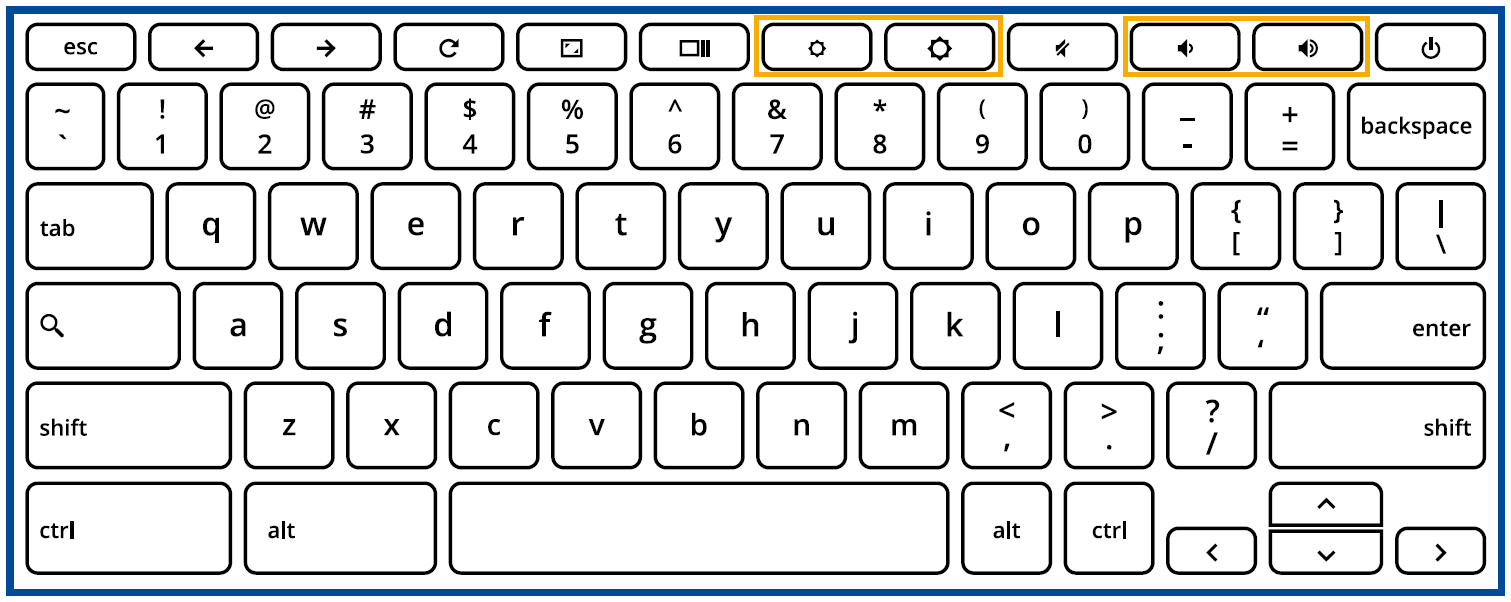
| 최대 볼륨 |  |
| 최소 볼륨(음소거) |  |
| 최대 밝기 |  |
| 최소 밝기 | 최소 밝기로 설정되면 Chromebook이 꺼집니다. |
[뒤로] 또는 [앞으로] 키가 작동하지 않으면 웹 브라우저 창에서 동일한 아이콘이 비활성화 상태로 회색 처리되어 있는지 확인합니다.
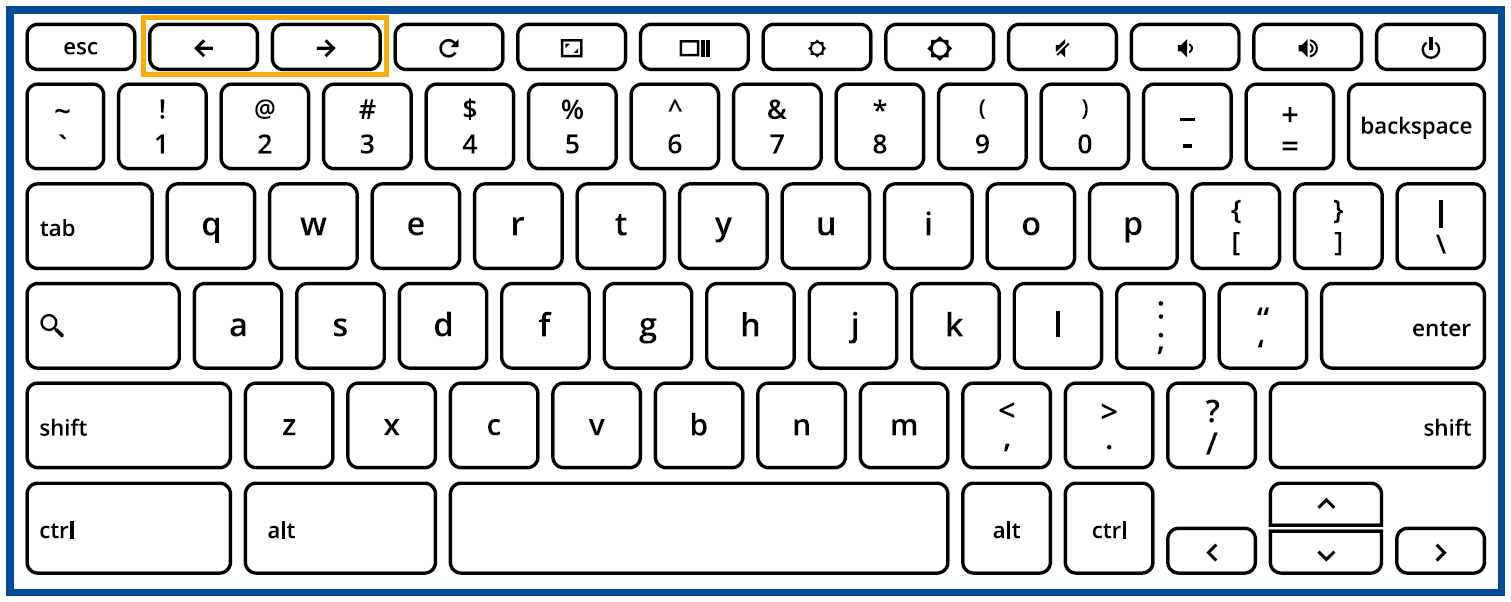
예를 들어, 웹페이지의 뒤로 버튼이 회색이면 브라우저가 뒤로 이동할 페이지를 인식하지 못하는 것입니다.
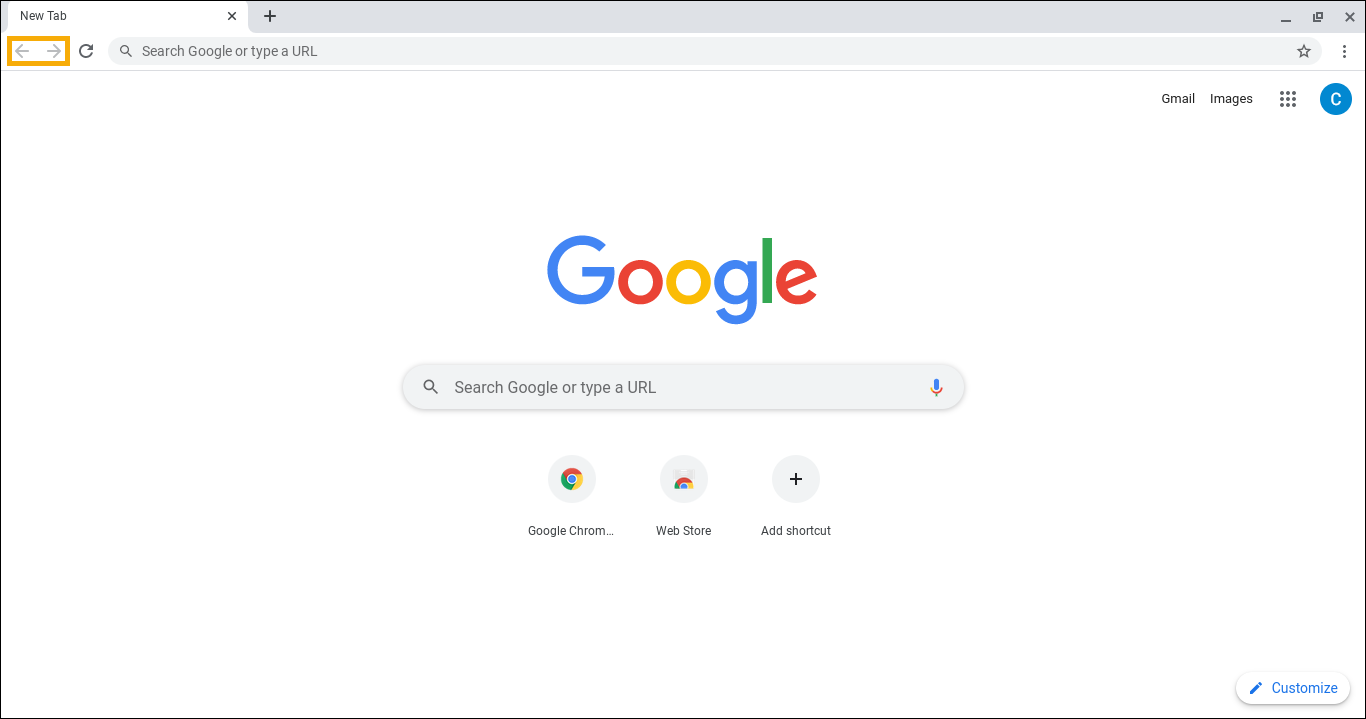
맨 윗줄 키가 모두 작동하지 않는다면, 핫키를 기능 키(예: F1, F2 등)로 활성화했을 수 있습니다. 이 기능을 비활성화하려면 다음 단계를 참조하세요.
- 화면 우측 하단①의 [상태 표시줄]을 클릭한 후 [설정]
 ②을 클릭합니다.
②을 클릭합니다.

- [장치]③와 [키보드]④를 차례로 선택합니다.

- [맨 윗줄 키를 기능 키로 취급]⑤을 비활성화합니다.
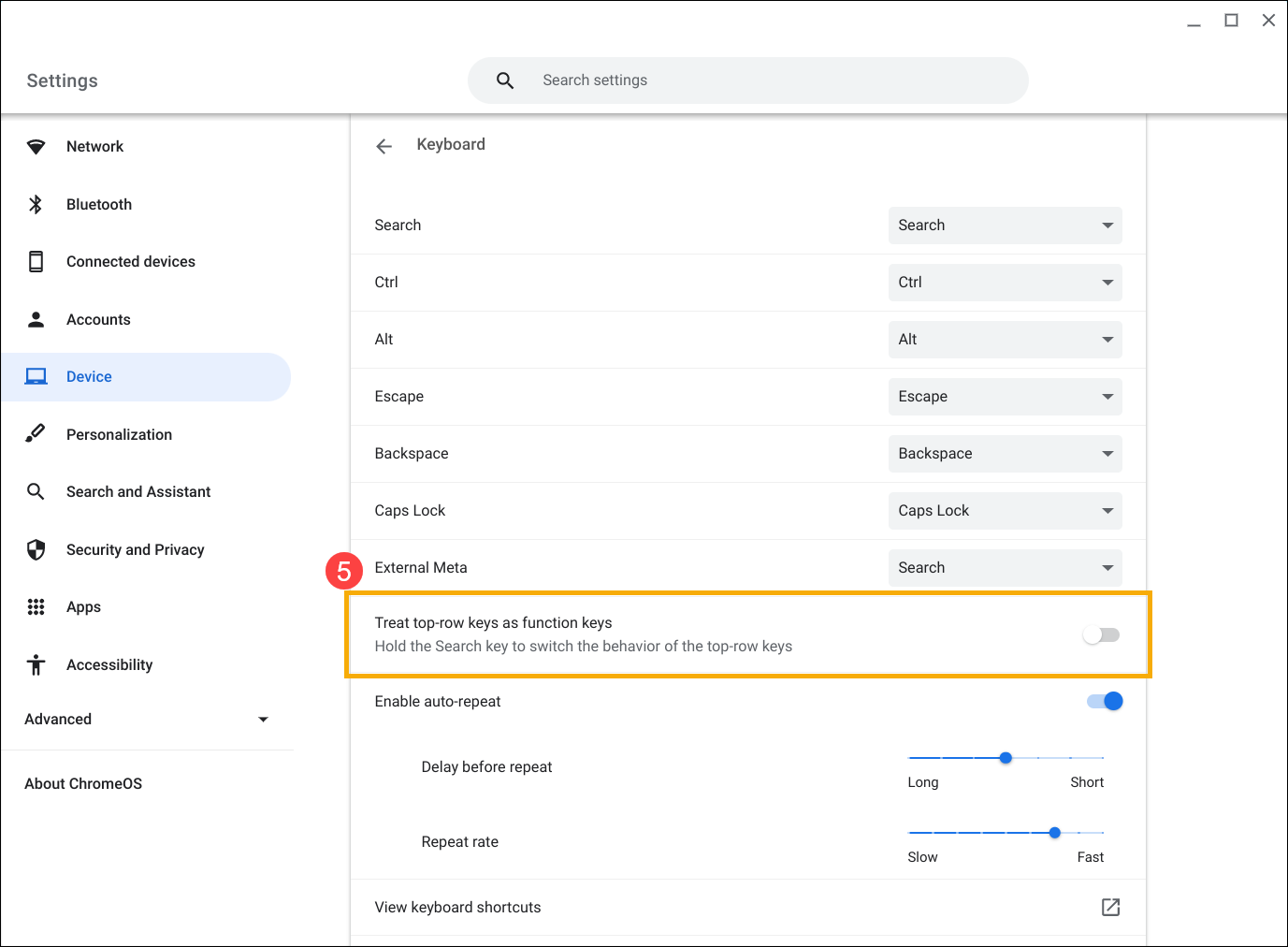
키를 한 번 눌렀지만 두 개 이상의 문자가 화면에 표시되는 경우, 키 반복 지연을 조정해 봅니다. 키를 길게 눌렀을 때 문자가 화면에 반복 표시될 것으로 예상했지만, 그렇지 않은 경우 "자동 반복" 기능을 활성화합니다.
- 화면 우측 하단①의 [상태 표시줄]을 클릭한 후 [설정]
 ②을 클릭합니다.
②을 클릭합니다.

- [장치]③와 [키보드]④를 차례로 선택합니다.

- [자동 반복] 기능을 켜거나 끈 다음 [반복 지연]과 [반복 속도]를 원하는 대로 조정할 수 있습니다⑤.
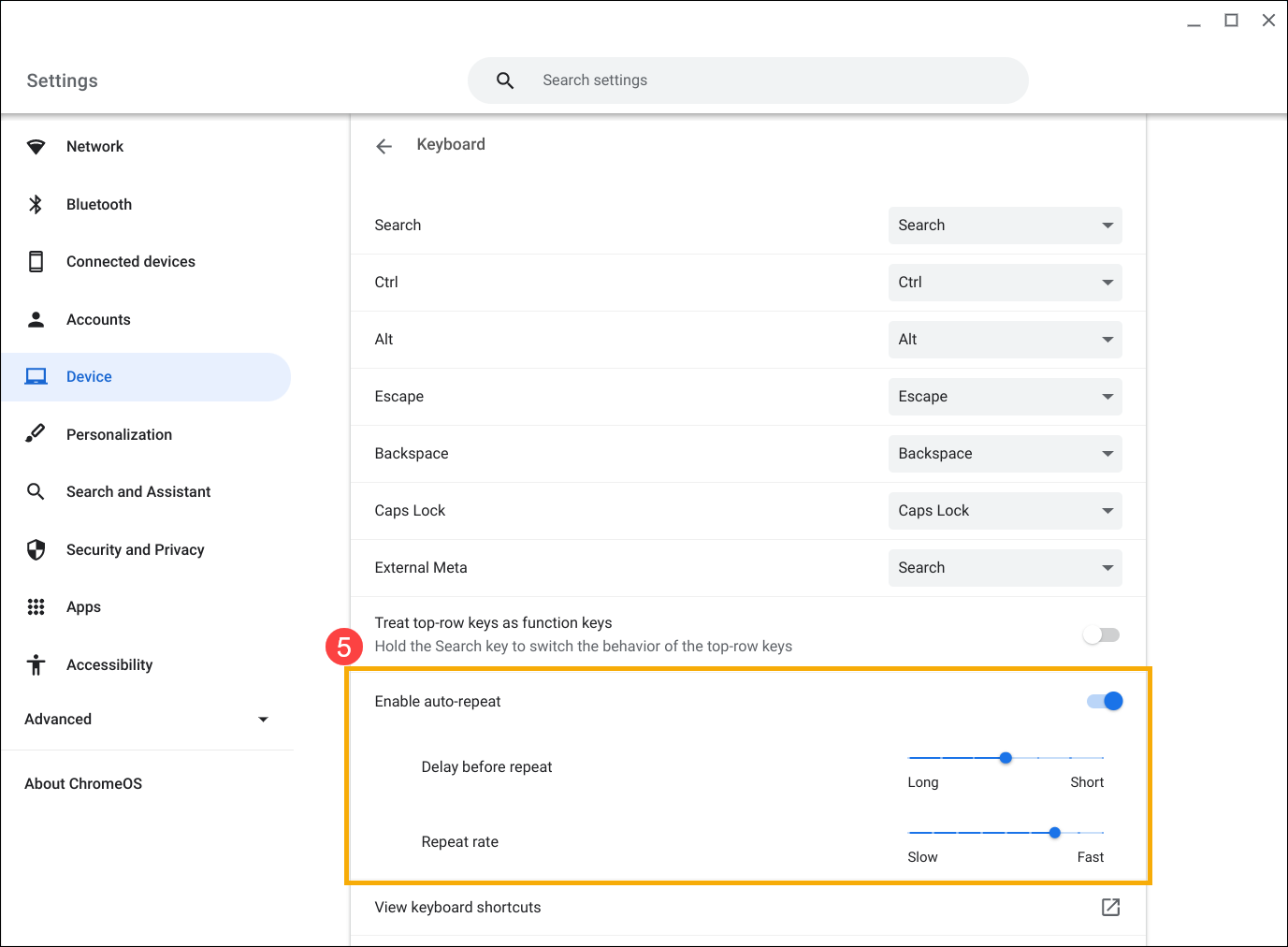
키를 누르면 화면에 잘못된 문자가 표시되는 경우, 기본 언어가 올바른지 확인합니다.
- 화면 우측 하단①의 [상태 표시줄]을 클릭한 후 [키보드]②를 클릭합니다.
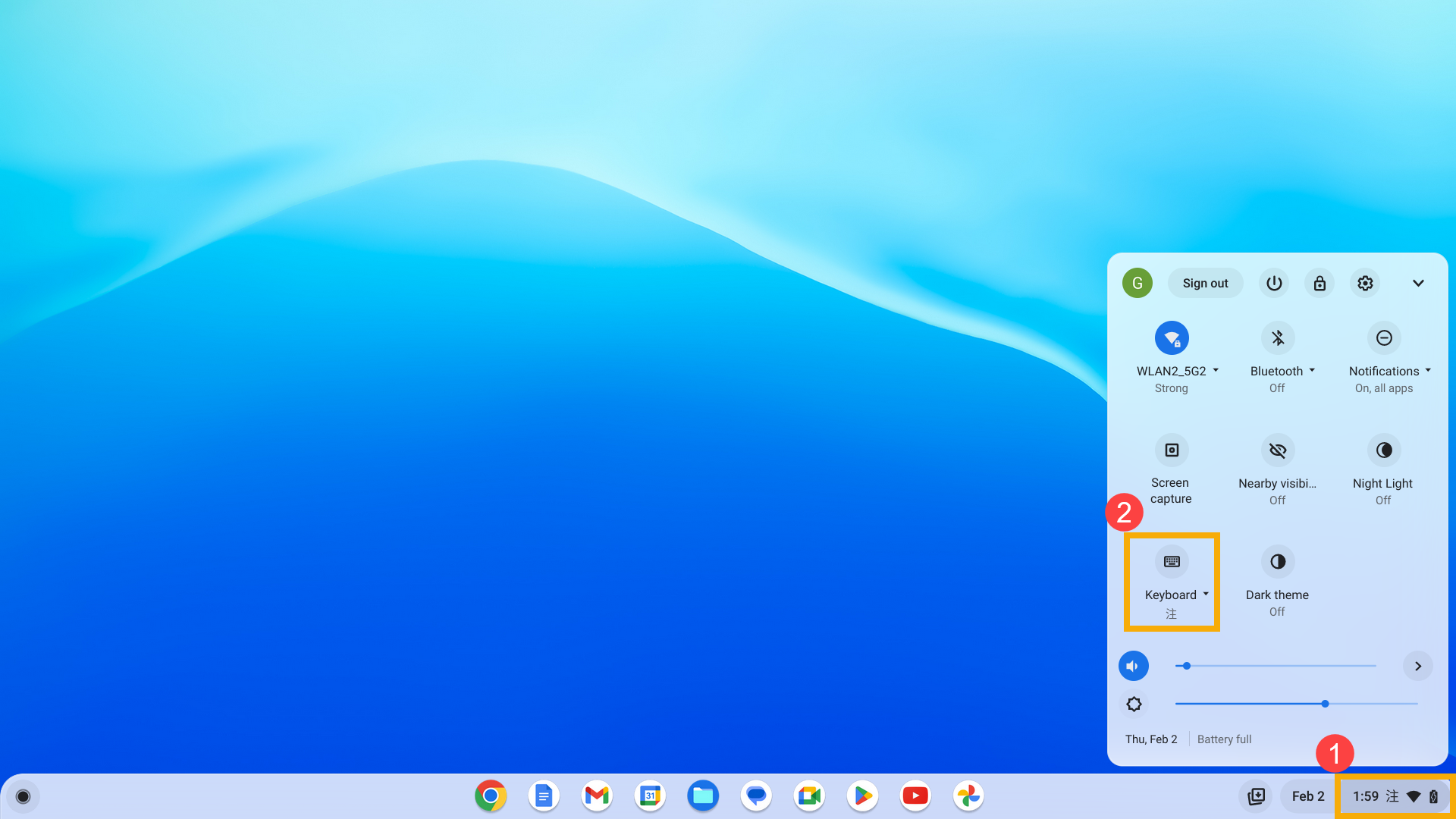
- 선호하는 입력 방법을 선택합니다③. 목록에 원하는 입력 방법이 없으면 다음 단계에서 새로운 입력 방법을 추가하세요.
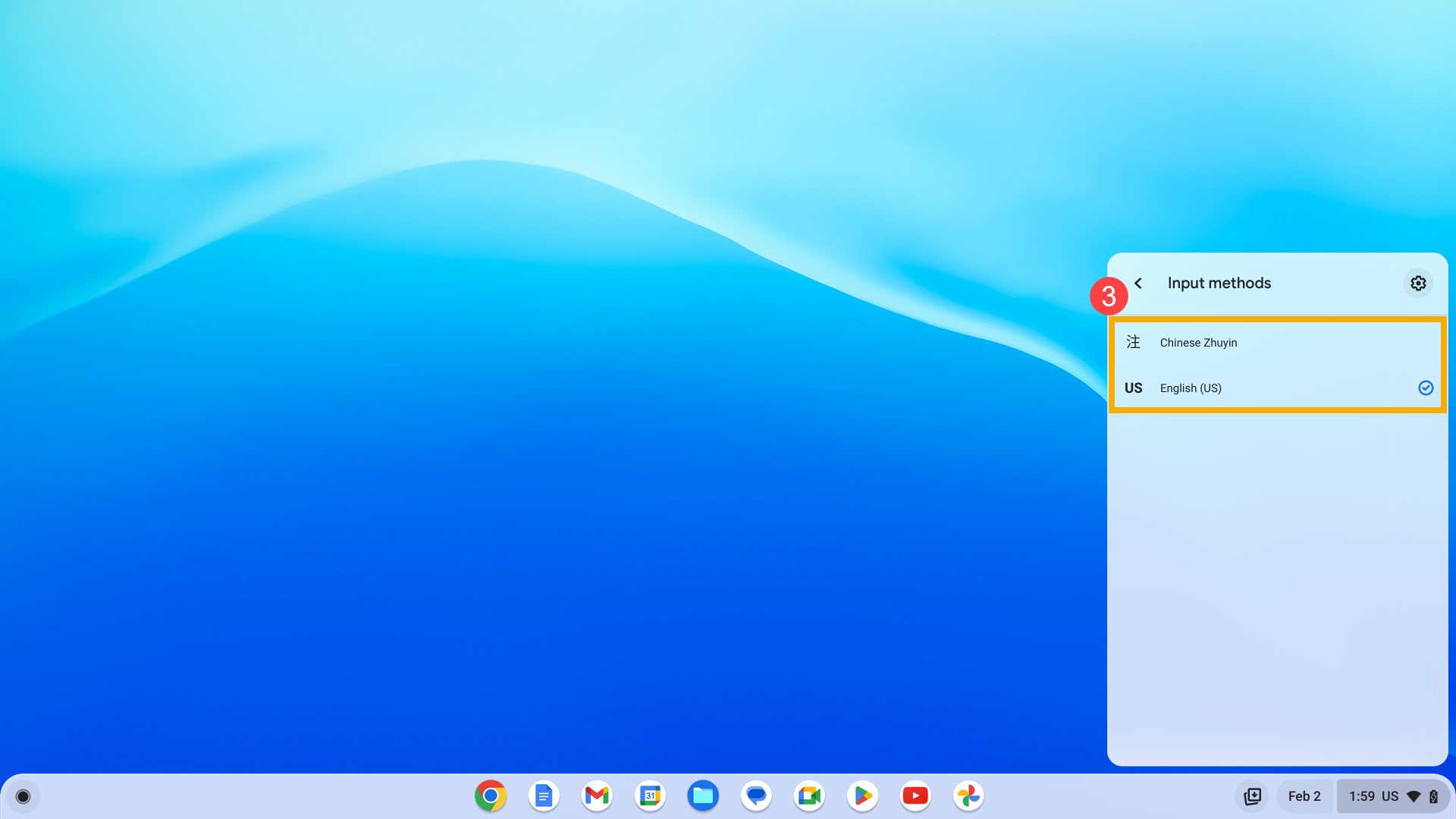
- 오른쪽 상단④의 [설정]
 을 클릭합니다.
을 클릭합니다.
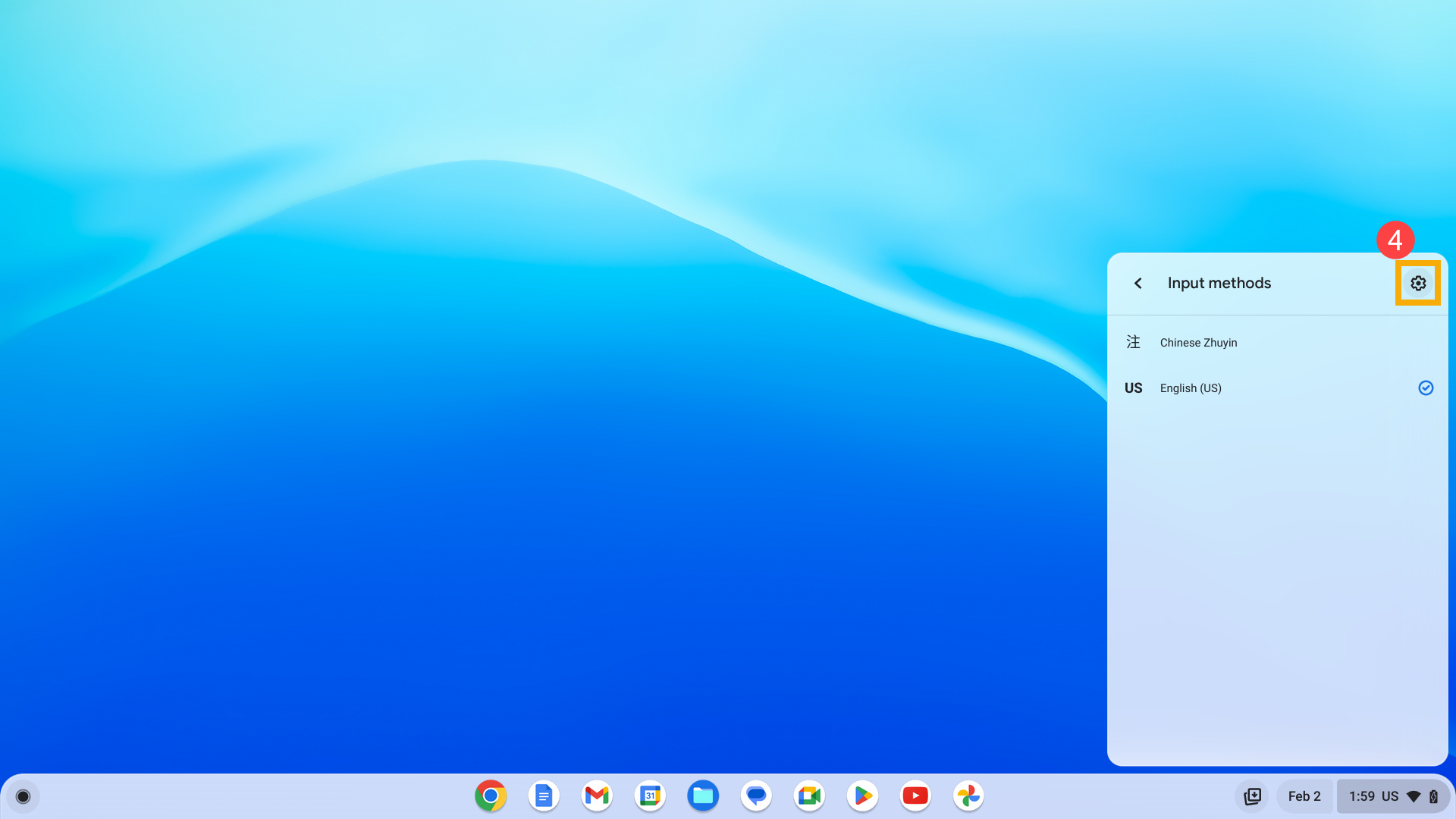
- [입력 방법 추가]⑤를 클릭합니다.
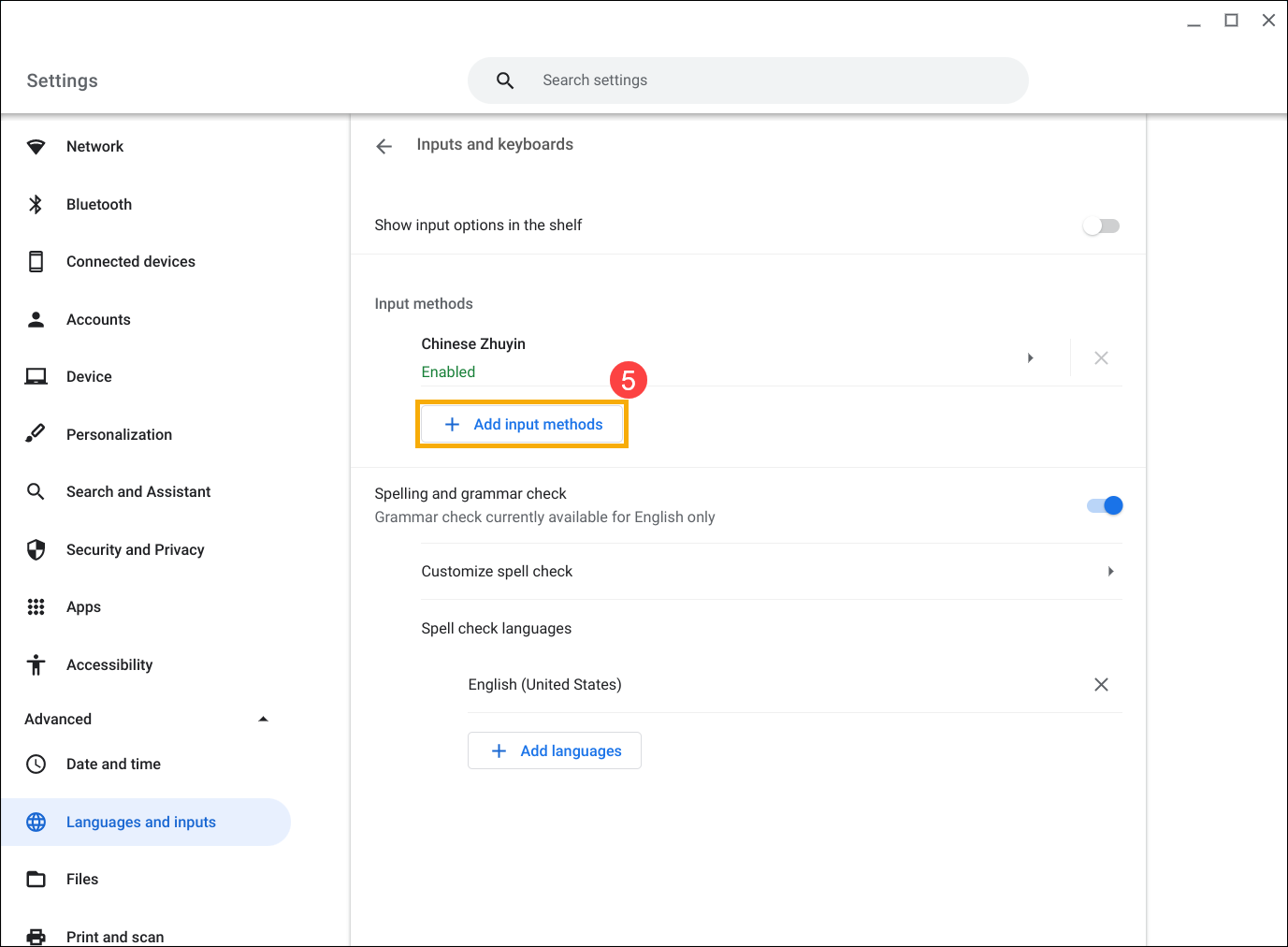
- 필요한 입력 방법⑥을 검색한 다음 [추가]⑦를 선택합니다. 이제 키보드 설정에서 추가한 입력 방법을 선택할 수 있습니다.
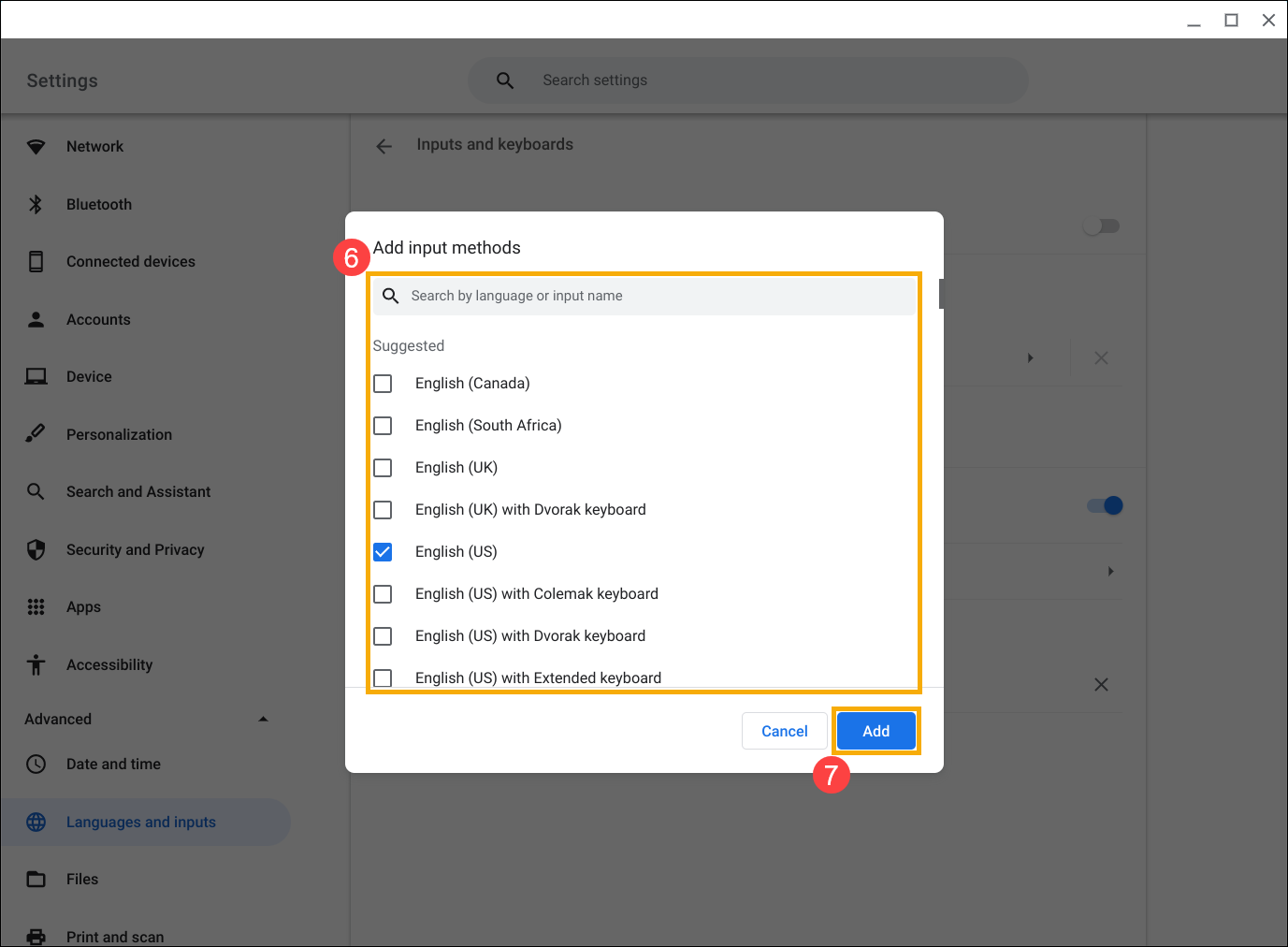
Esc, 백스페이스, Ctrl, 검색 또는 Alt 키가 작동하지 않는 경우 각각에 대해 올바른 동작을 설정했는지 확인하세요.
- 화면 우측 하단①의 [상태 표시줄]을 클릭한 후 [설정]
 ②을 클릭합니다.
②을 클릭합니다.

- [장치]③와 [키보드]④를 차례로 선택합니다.

- 모든 특정 키가 필요한 동작으로 설정되었는지 확인합니다⑤.
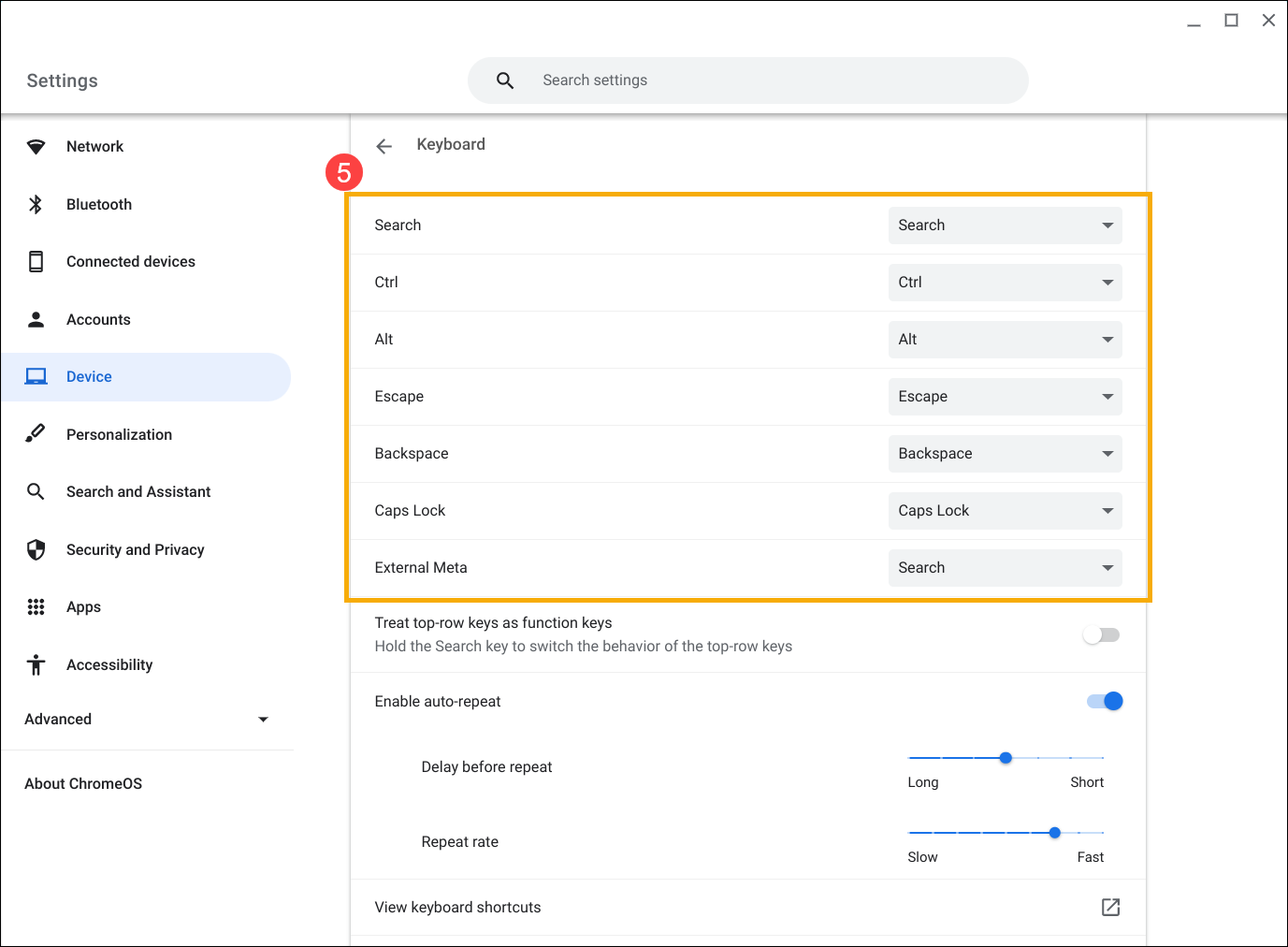
키보드에 문제가 있는 경우 다음 단계를 시도하세요.
- Chromebook을 다시 시작합니다. 장치의 전원이 꺼질 때까지 [전원 버튼]
 을 누르고 있다가 다시 켜세요.
을 누르고 있다가 다시 켜세요. - 게스트 계정에서 키를 사용해보세요.
Chromebook에 로그인한 경우, 우선 로그아웃합니다. 화면 우측 하단①의 [상태 표시줄]을 클릭한 후 [로그아웃]②을 클릭합니다.
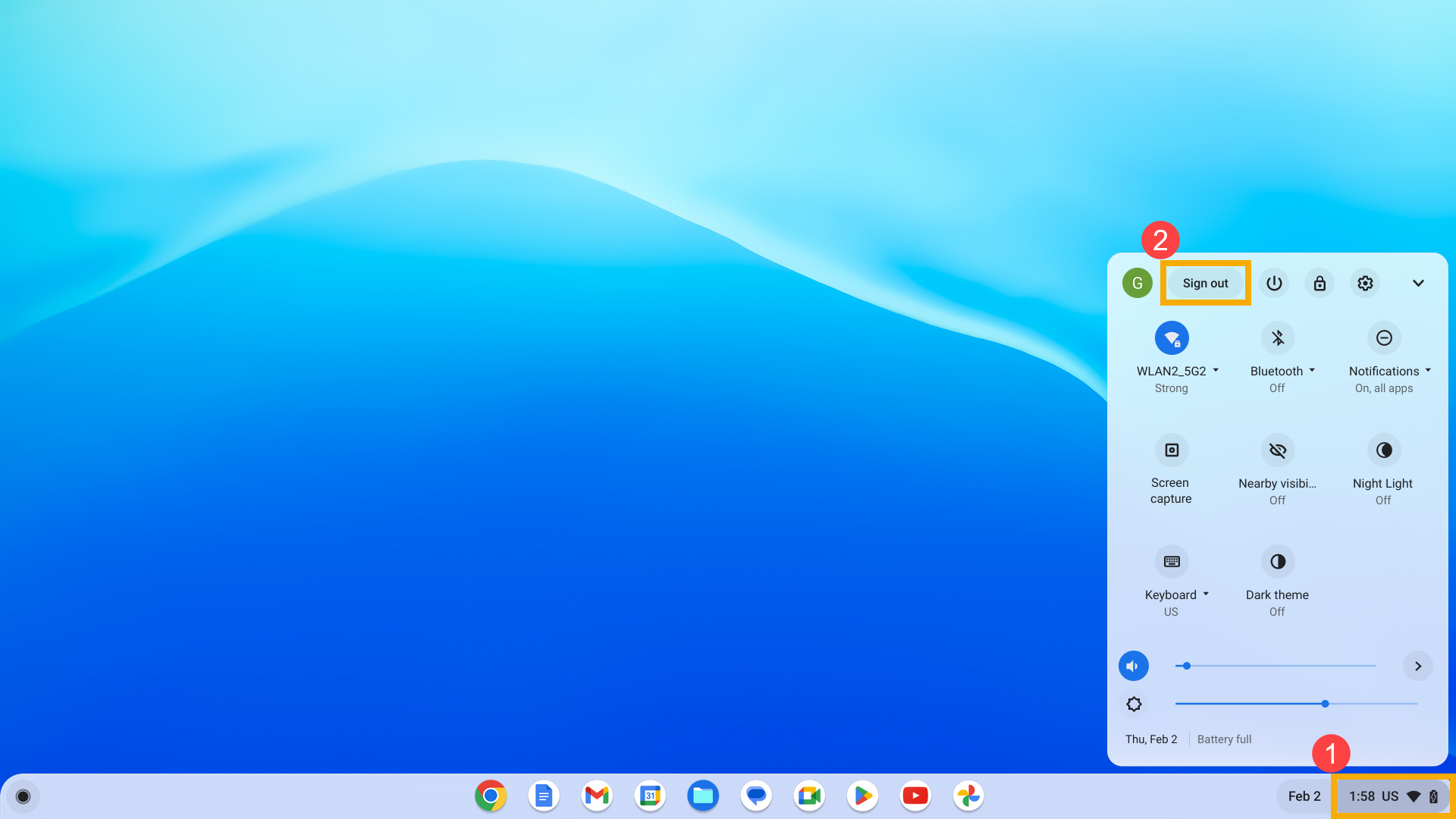
하단에서 [게스트로 탐색]을 클릭합니다. 키가 작동하면 Chromebook에서 문제가 있는 계정을 삭제한 다음 다시 추가하세요.
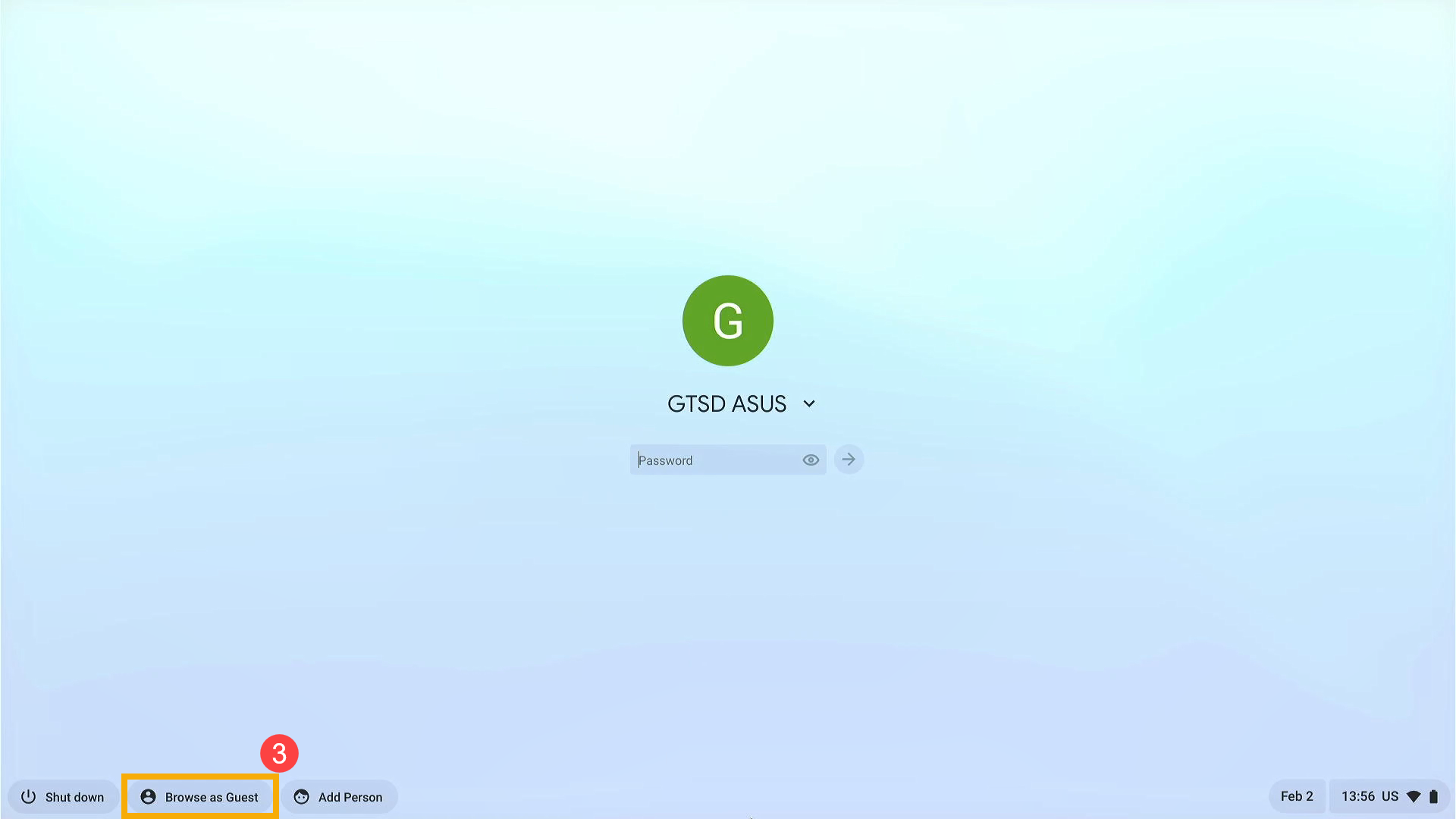
- 소유자(기본) 계정이 아닌 계정에서 바로 가기 키 문제가 발생하면 해당 사용자 계정을 삭제하고 다시 만듭니다.
로그인 화면에서 프로필 사진 오른쪽 하단의 [아래쪽 화살표]④를 클릭한 다음 [계정 제거]⑤를 클릭합니다.
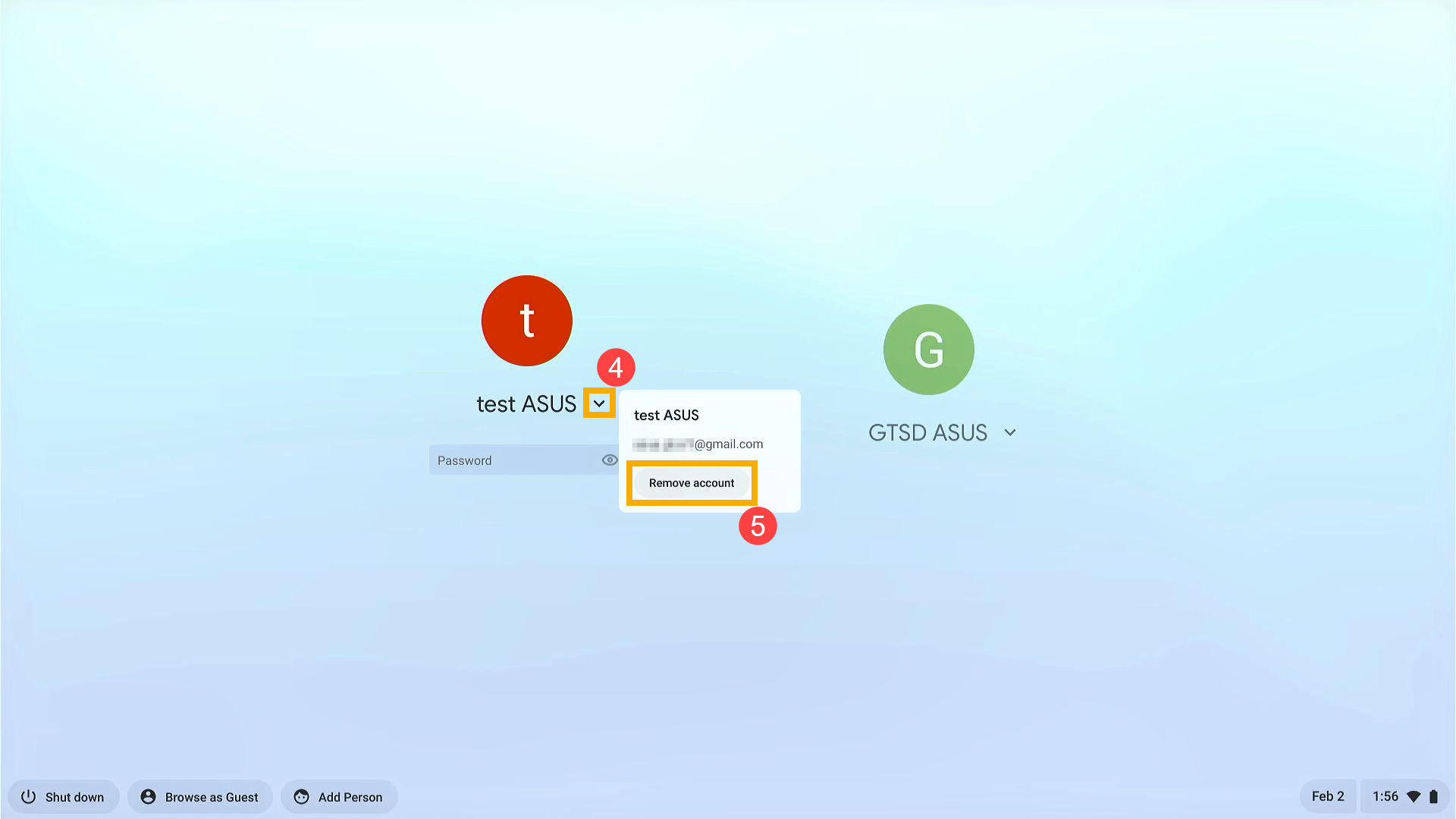
- Chromebook 하드웨어의 하드 리셋을 수행합니다. 여기에서 Chromebook 하드웨어를 초기화하는 방법에 대해 자세히 알아볼 수 있습니다.
- 모든 문제 해결 단계를 완료한 후에도 문제가 지속되는 경우, Chromebook을 초기화하거나 복구해 보세요.
Chromebook을 공장 설정으로 초기화(Powerwash)합니다. - Chromebook 운영 체제를 복구합니다.
자세한 내용은 Google의 Chromebook 도움말을 참조하세요.
https://support.google.com/chromebook/answer/1047364
위의 해결 방법이나 정보로 문제가 해결되지 않는 경우, ASUS 고객 서비스 센터에 문의하여 상세한 안내를 받으시기 바랍니다.